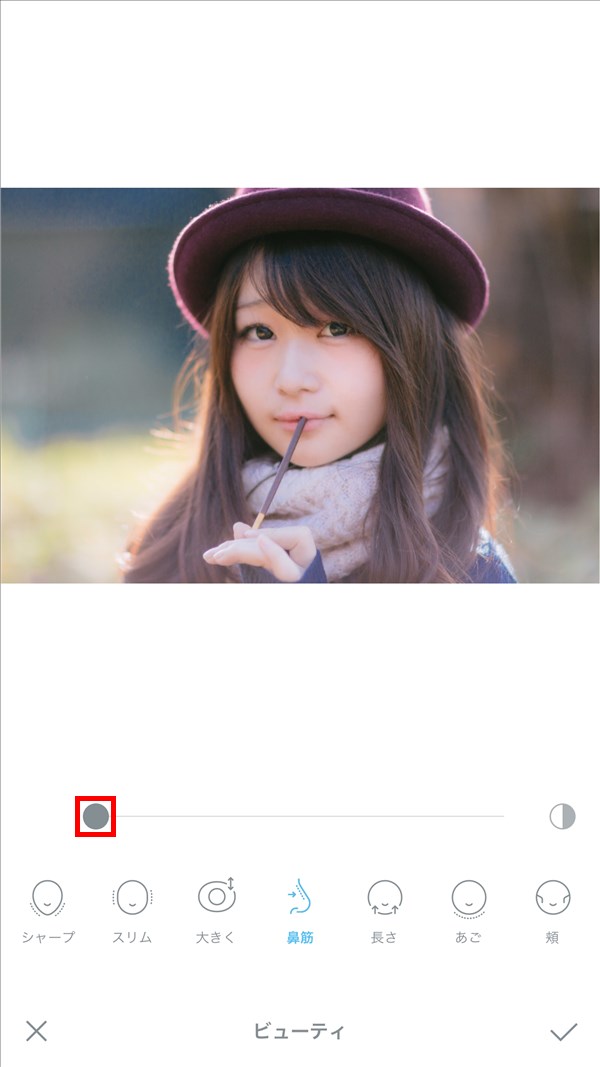自然に盛った写真が簡単操作で撮れる自撮りカメラアプリの「SODA ソーダ Natural Beauty Camera」を使うと、撮影後の写真(画像)に写った人物の鼻を細く(幅を狭く)することができます。
今回は、このSODAで鼻を細く(幅を狭く)する方法を紹介します。
鼻を細く(幅を狭く)する方法
※ここでは、iOS版(iPhoneやiPad等)の「SODA」アプリ(バージョン 3.2.2)を使用します。
※SODAの「ホーム」画面で「編集」をタップして編集(加工)する写真を開き、画面下の「ビューティ」をタップして「ビューティ」画面が開いたところから解説します。
「鼻筋」で細さを調整する
1.「ビューティ」画面に写真を開いたら、画面下のメニューを左にスクロールして、「鼻筋」をタップします。
※ここでは、モデルの茜さやさん(ぱくたそフリー素材)の写真を開きます。

2.「鼻筋」の調整画面が開くので、画面下のスライダーを左右に動かして(デフォルト調整値0)、鼻の細さを調整します。
調整値「100」
※鼻が細く(幅が狭く)なりました。鼻の高さは変わらないようです。
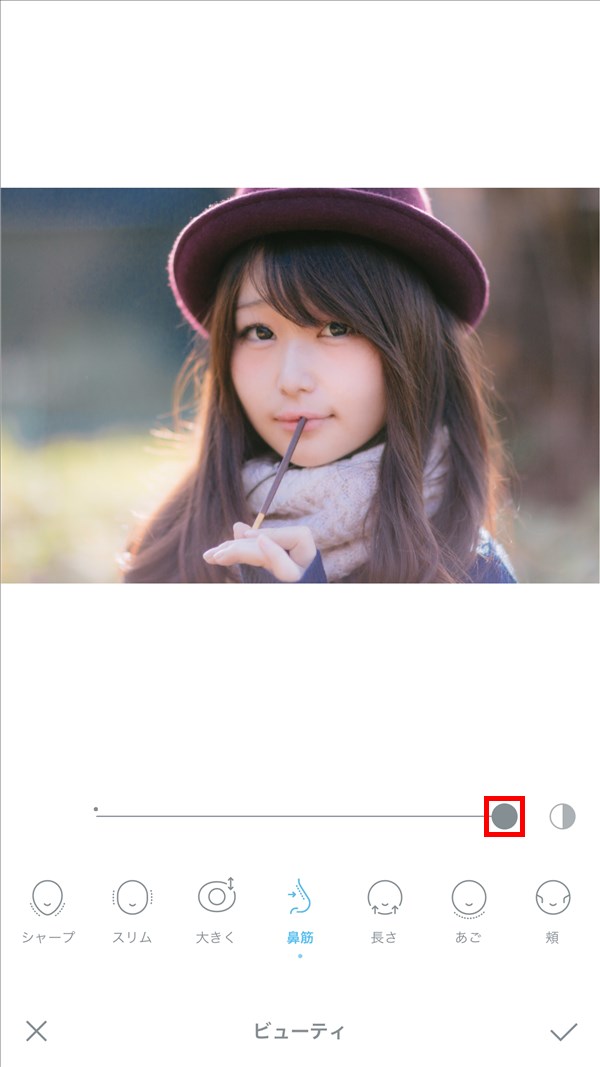
「大きさ」で鼻を小さくする
上記の「鼻筋」ではなく、鼻の「大きさ」や「小鼻」の調整でも、鼻を細く(幅を狭く)することができます。
3.上記「1.」の「ビューティー」画面で、画面下のメニューを左にスクロールして、「大きさ」をタップします。
4.「大きさ」の調整画面が開くので、画面下のスライダーを左に動かして、鼻を小さくします。
※スライダーを右に動かすと、鼻が大きくなります。
調整値「-100」
※鼻が細く(幅が狭く)なりました。「鼻筋」の調整に比べて、鼻が少し短く(上唇と鼻の間が長く)なりました。
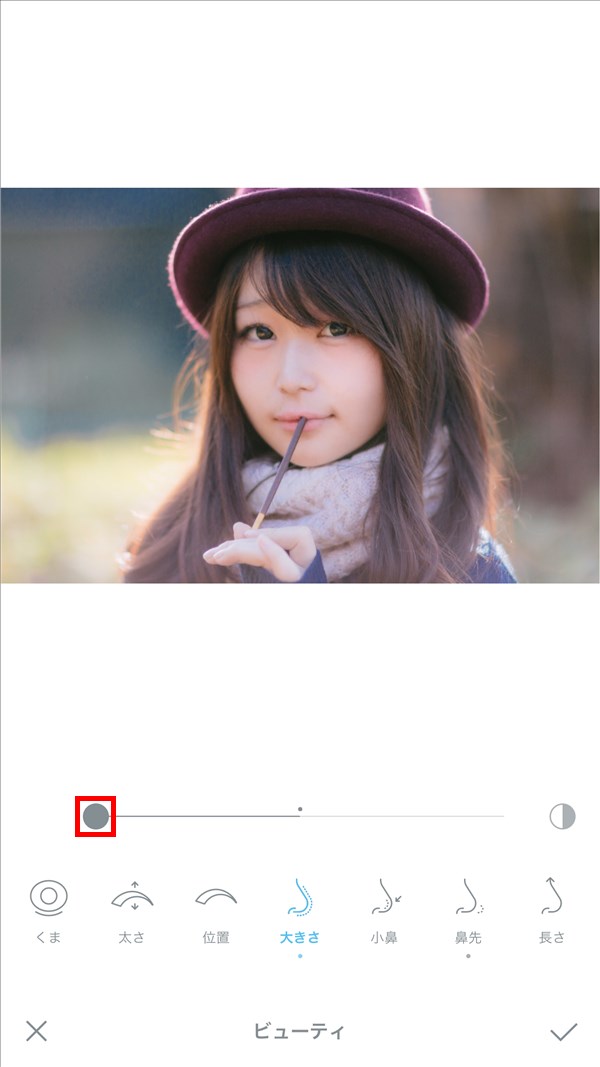
「小鼻」で細さを調整する
5.上記「1.」の「ビューティー」画面で、画面下のメニューを左にスクロールして、「小鼻」をタップします。
6.「小鼻」の調整画面が開くので、画面下のスライダーを左右に動かして、鼻を小さくします。
調整値「100」
※鼻が細く(幅が狭く)なりました。「鼻筋」の調整で細くした方が、もう少し細くなります。
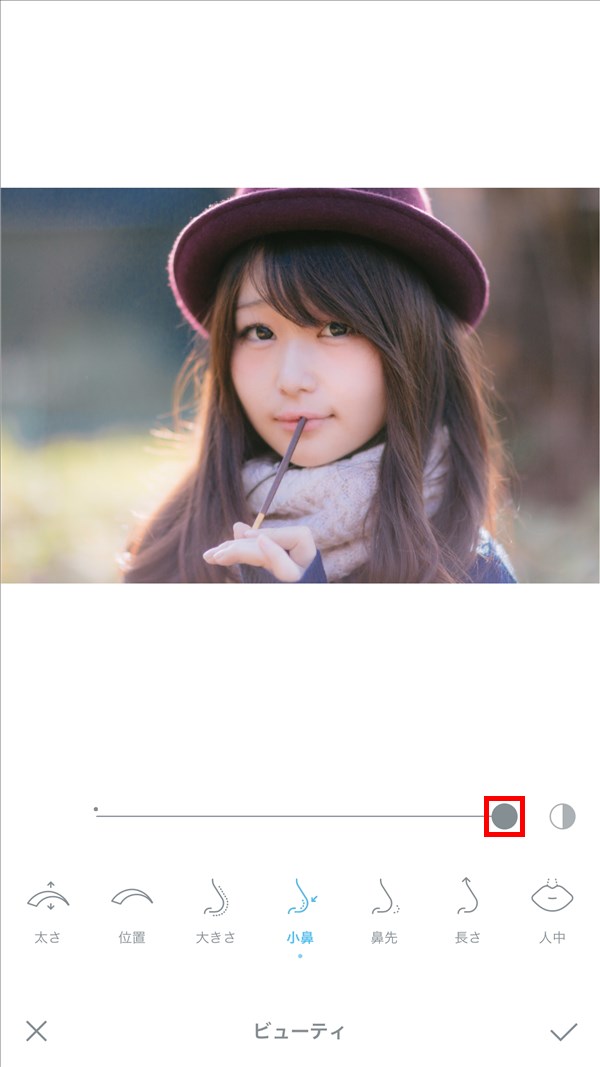
「オリジナル」と「比較」する
7.上記の各項目の調整で、画面右側の「比較」アイコンをタップすると、加工前の「オリジナル」(調整値「0」)写真に切り替わります。
「比較」アイコンをタップ中と非タップ時とで、加工前と後の写真を比較することができます。
オリジナル(「比較」アイコンをタップしている間だけ表示)
※下記は「鼻筋」の調整画面です。
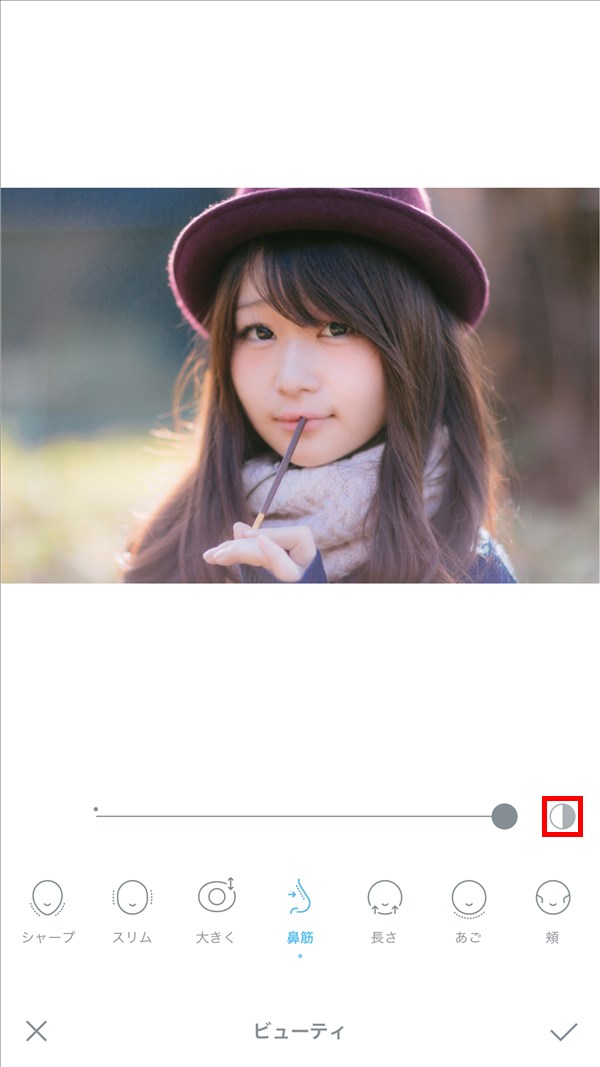
写真の編集(加工)を終えたら、画面右下の「✓(チェック)」マークをタップします。
「加工する」画面が開くので、続けて他の加工をするか、加工を終える場合は、画面右上の「保存」をタップします。
加工後の写真がiPhoneに保存されるので、「写真」アプリ等で写真を見ることができます。